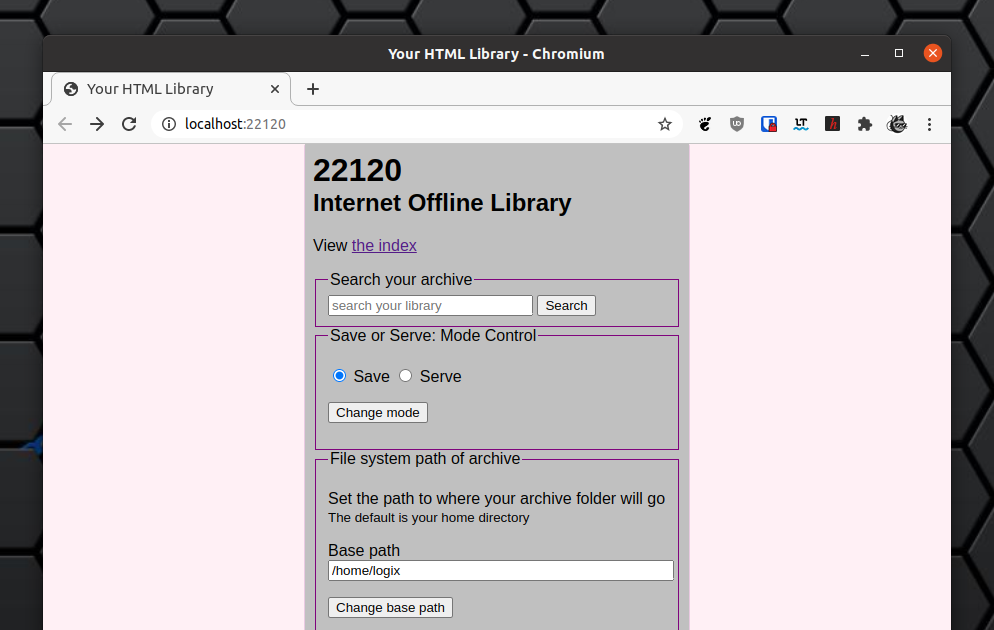22120 è uno strumento per salvare la cronologia del browser come archivio offline, disponibile per Linux, Microsoft Windows e macOS. Attualmente supporta solo browser Web basati su Chrome, ma il suo sviluppatore sta studiando di farlo funzionare anche per Firefox.
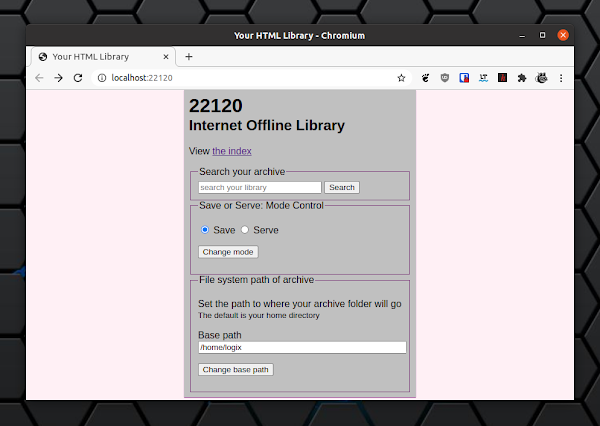
L’utilizzo di 22120 consente di navigare nei siti Web visitati in precedenza, completamente offline, senza che il browser Web noti la differenza. Non è necessario utilizzarlo sempre: avviarlo quando si desidera salvare alcune pagine Web per la navigazione offline, quindi chiuderlo fino a quando non si desidera salvare più pagine o visitare le pagine salvate in modalità offline.
Insieme alle pagine web visitate, questo strumento archivia anche le risorse della pagina web esattamente come vengono inviate al browser, ad eccezione di video, audio e websocket, almeno per ora. Nel caso in cui utilizzi un blocco degli annunci, vale la pena notare che 22120 non archivierà gli elementi bloccati.
Sulla roadmap 22120 c’è la possibilità di cercare nell’archivio offline, un server di libreria per servire l’archivio pubblicamente e un browser web p2p distribuito su IPFS. Lo sviluppatore sta anche studiando l’archiviazione di contenuti in streaming, come audio e video e socket web.
Utilizzo
Chiudi Google Chrome, avvia il binario 22120 e avvierà automaticamente Google Chrome con una nuova scheda che punta all’URL locale 22120 (http://localhost:22120/) da cui è possibile impostare il browser Web in modalità di salvataggio (per salvare le pagine visitate da questo momento in avanti) o in modalità di servizio (per servire pagine Web memorizzate nella cache locale).
Ho faticato un po ‘per scoprirlo come utilizzare 22120 con un browser web basato su Chromium che non sia Google Chrome perché questa informazione sembra mancare dalla sua documentazione. Ciò è possibile avviando il browser web basato su Chromium di tua scelta utilizzando il --remote-debugging-port=9222 argomento della riga di comando, ad es. per Chromium (il nome binario potrebbe essere diverso, a seconda della distribuzione Linux che usi – potrebbe anche essere solo chromium):
chromium-browser --remote-debugging-port=9222Quindi dovrai aprire una nuova scheda e aprire http://localhost:22120 controllare 22120.
Configurazione
Oltre a impostare 22120 in modalità di salvataggio o di servizio, dalla pagina delle impostazioni del 22120 (http://localhost:22120) puoi anche impostare il percorso di sistema dell’archivio (che su Linux ha come impostazione predefinita una cartella chiamata 22120-arc nella directory home) e visualizzare l’indice dell’archivio, un elenco di URL salvati come libreria Internet offline. C’è anche un’opzione per cercare nel tuo archivio, ma questa funzione non funziona ancora.
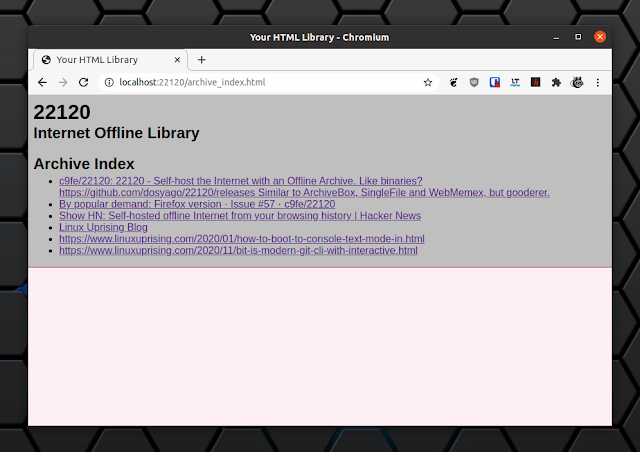 |
| Pagine salvate per la navigazione offline da 22120 |
22120 supporta alcuni argomenti della riga di comando che consentono di modificare la porta del server, avviarlo in modalità di salvataggio o di pubblicazione, specificare una porta Chrome diversa e specificare il percorso della libreria:
Args usage: <server_port> <save|serve> <chrome_port> <library_path>Lo strumento offre anche la possibilità di inserire nella blacklist alcuni domini, in modo che non vengano archiviati. Questo viene fatto creando un file chiamato no.json dentro il 22120-arc cartella (per impostazione predefinita, questa è nella tua directory home su Linux) con il seguente contenuto:
[
"*.domain1.com",
"*.domain2.co?",
"*.domain3.edu",
]
Dove * corrisponde a 0 o più qualsiasi cosa e ? corrisponde a 0 o 1 qualsiasi cosa. Se hai più archivi, crea un file no.json file per ciascuno di essi.
Scarica 22120
Nella pagina delle versioni 22120 troverai i binari per Linux (32 e 64 bit), Microsoft Windows e macOS. Puoi anche eseguirlo dall’origine. È in arrivo anche un’estensione di Chrome.
Potrebbe piacerti anche:
via hn